Windows 8 comprend l’écran de démarrage de Metro, les applications Metro et le panneau de configuration de Metro. Certes, il manque le bon vieux menu Démarrer, mais il existe une solution de contournement simple pour activer le menu Démarrer dans Windows 8. Ne serait-il pas intéressant que Microsoft inclue le menu Démarrer de Metro dans Windows 8?

Eh bien, si vous utilisez Windows 7 ou Windows 8 Developer Preview, vous pouvez maintenant obtenir le menu Démarrer de style Metro à l’aide de l’application mStart . mStart est un petit outil pour Windows 7 et Windows 8, développé par Solo-Dev à la galerie DeviantArt, pour obtenir le menu Démarrer de Metro dans Windows.
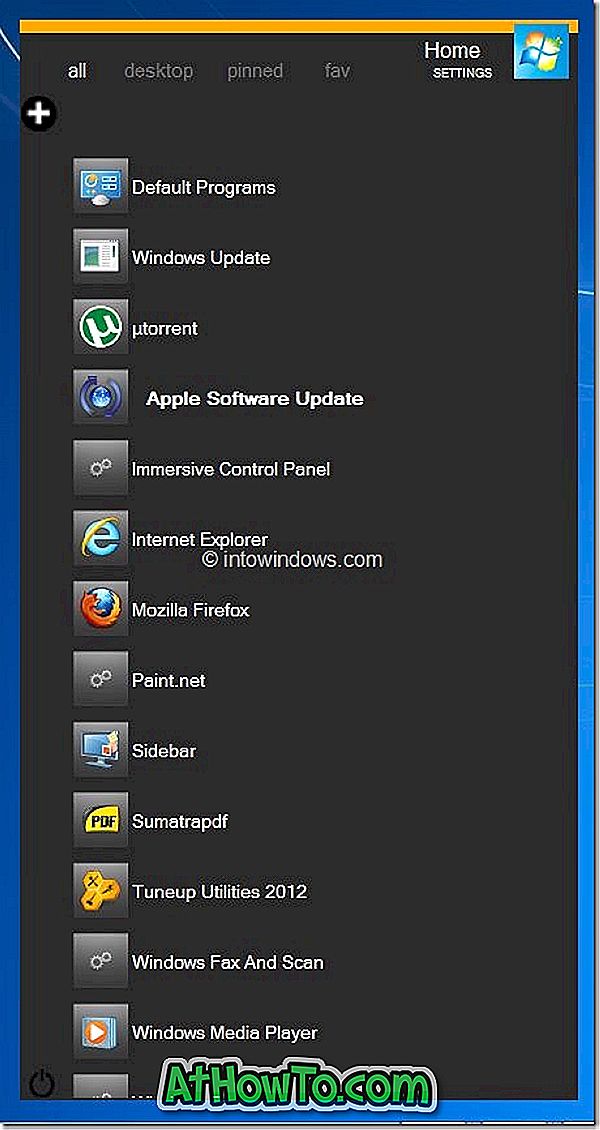
Outre la liste de toutes les applications installées, il affiche également les raccourcis de programme sur le bureau et les éléments épinglés dans la barre des tâches. En termes simples, cet outil a la capacité d'afficher des applications dans plusieurs dossiers.
mStart fonctionne plutôt bien sur les versions x86 et x64 de Windows, étant donné qu’il est encore au début de la phase bêta. mStart comprend également des options permettant de modifier la couleur d'arrière-plan, le niveau de transparence, le style des icônes et le style des carreaux du menu Démarrer. Des options sont disponibles pour aligner le menu Démarrer à gauche ou à droite de l'écran et pour trier toutes les applications par ordre alphabétique.
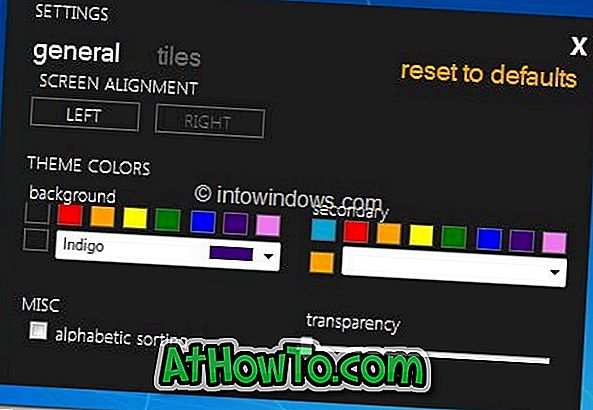
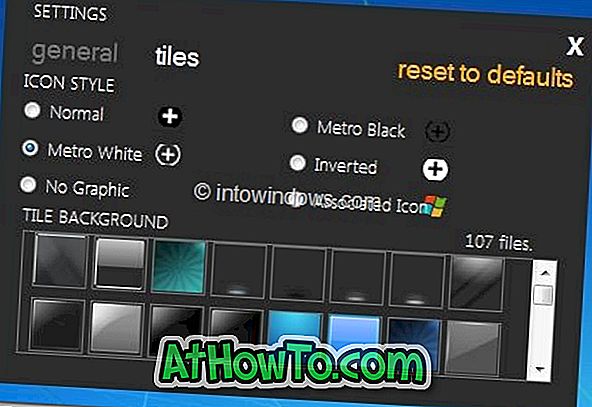
Principales fonctionnalités de mStart:
# Menu Démarrer Style Metro
# Affiche les applications dans plusieurs dossiers
# Vous permet de personnaliser la couleur d'arrière-plan du menu Démarrer
# Permet de personnaliser le niveau de transparence du menu Démarrer
# Offre des options pour personnaliser le style des icônes et des mosaïques
# Offre une option pour trier les applications par ordre alphabétique
Comment installer et utiliser le menu mStart:
Étape 1: Téléchargez le fichier zip mStart Beta à partir d’ici et extrayez-le pour obtenir le dossier Debug.
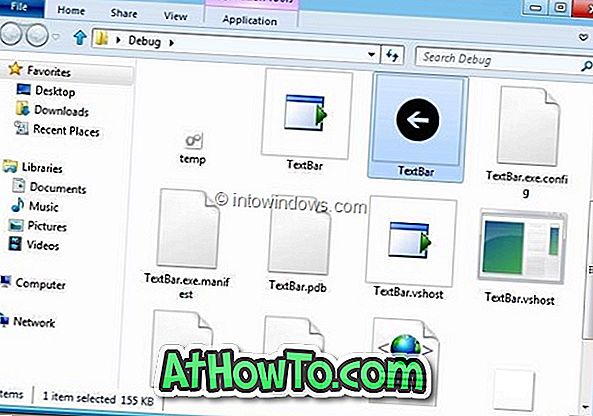
Étape 2: Ouvrez le dossier Debug et exécutez le fichier Textbar.exe. Passez le curseur de la souris sur le bouton de démarrage ou sur l'orbe, puis faites un clic gauche dessus pour ouvrir le menu mStart. Si le menu mStart n'apparaît pas et que vous ne pouvez voir qu'une icône de flèche même après un clic gauche, cliquez avec le bouton droit de la souris sur l'icône de la flèche et sélectionnez Paramètres mStart. Réduisez le niveau de transparence pour afficher le menu mStart.
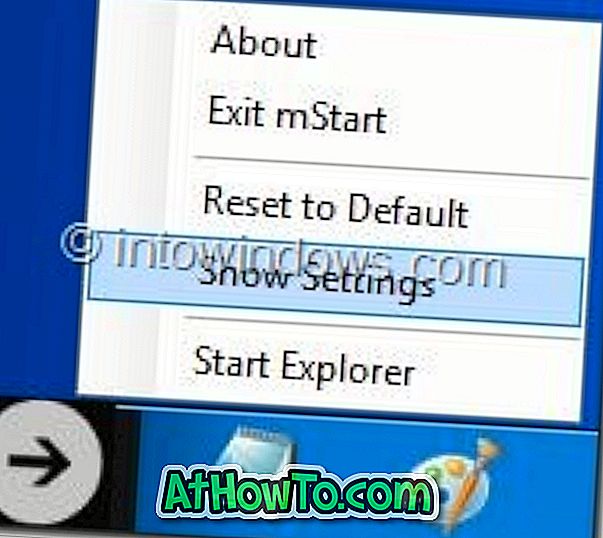
Nous l'avons testé sous Windows 7 (x86) et Windows 8 (x64) sans aucun problème.













